我们通常都喜欢把备份文件,重要资料放入u盘当中,在U盘存在不能删除的文件,或者存在重要的文件,需要进行删除,但是有的时候u盘内有重要的文件可能被隐藏了,只有通过u盘的格式的方法,通过格式化之后,文件才能真的删除,那么u盘如何格式化操作呢,下面小编就把u盘格式化的方法分享给大家。更多U盘教程,尽在下载火(xiazaihuo.com)一键重装系统官网。
u盘怎么格式化:
1.首先我们将u盘插到电脑,双击打开计算机,进入我的电脑后,会在电脑中显示多一个u盘的盘符。
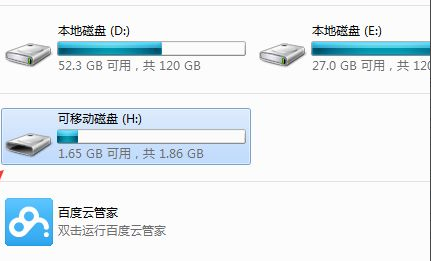
2.接着我们右键点击u盘,找到”格式化“选项。
跟大家分享下哪个牌子u盘耐用
u盘是我们日常生活中需要使用到的一个设备,对我们非常的重要,那么我们选择一个非常耐心的u盘就非常的有必要,市面上那么多u盘品牌,那么哪个牌子u盘耐用呢,很多小伙伴都不知道好用的u盘品牌有哪些,下面,小编就把自己使用的耐用的u盘品牌推荐给大家.
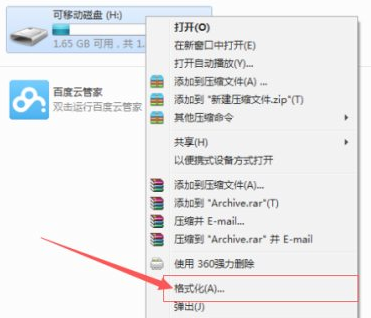
3.在弹出一个格式化窗口,可移动磁盘的相关的内容,可以不做任何的设置,直接点击“开始”进行对u盘进行格式。
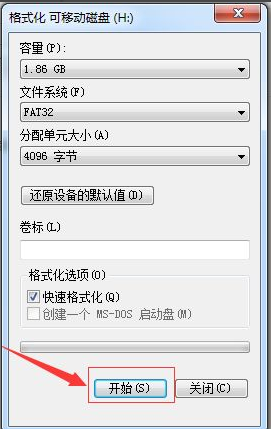
4.然后会弹出窗口确定是否真的需要格式化u盘操作。我们点击”确定“即可。
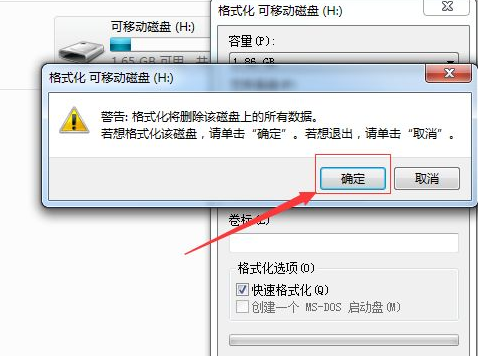
5.格式速度更u盘的大小是有关系的,如果u盘的较大的话,速度是较慢的,格式化完毕之后,会弹出一个“格式化完毕”的确认框的信息。点击确定退出即可。
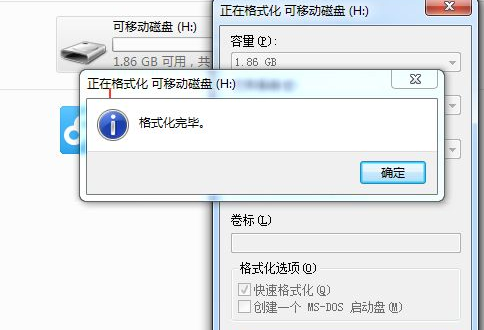
6.当我们的u盘格式化完毕后,可以看见当前的内存大小暂时为”0“。
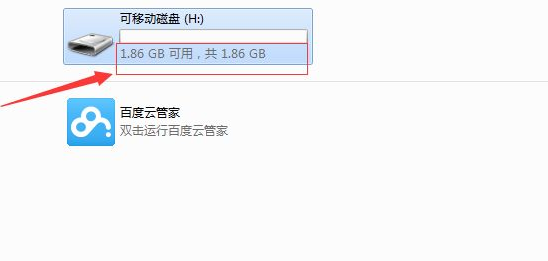
以上就是u盘怎么格式化的内容,希望小编可以帮助到大家。上述方法可以帮助大家u盘格式化操作,有需要的小伙伴赶快去试试吧。
以上就是电脑技术教程《详细教你u盘怎么格式化》的全部内容,由下载火资源网整理发布,关注我们每日分享Win12、win11、win10、win7、Win XP等系统使用技巧!华硕笔记本u盘启动设置的方法教程
不同电脑进入bios的方式不一样,华硕笔记本开机后该如何进入bios 快捷键呢?因为想要重装系统,必须要先进入启动项,今天来看看华硕笔记本U盘启动的设置方法教程吧.






